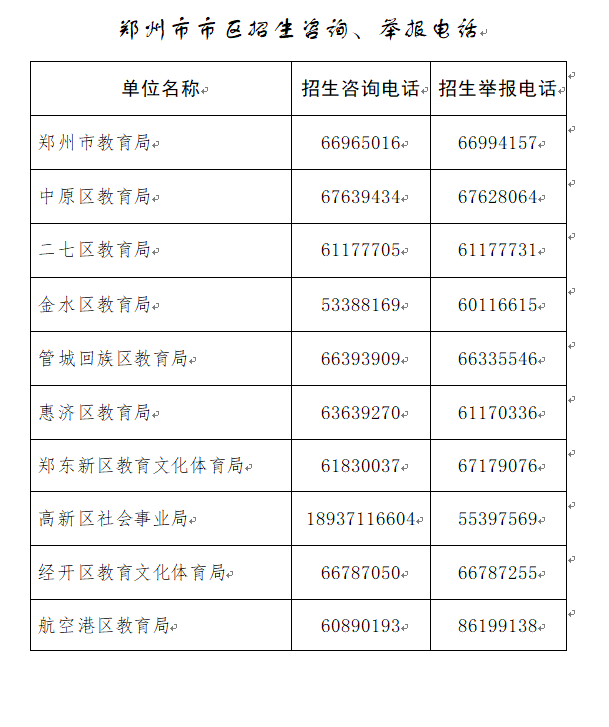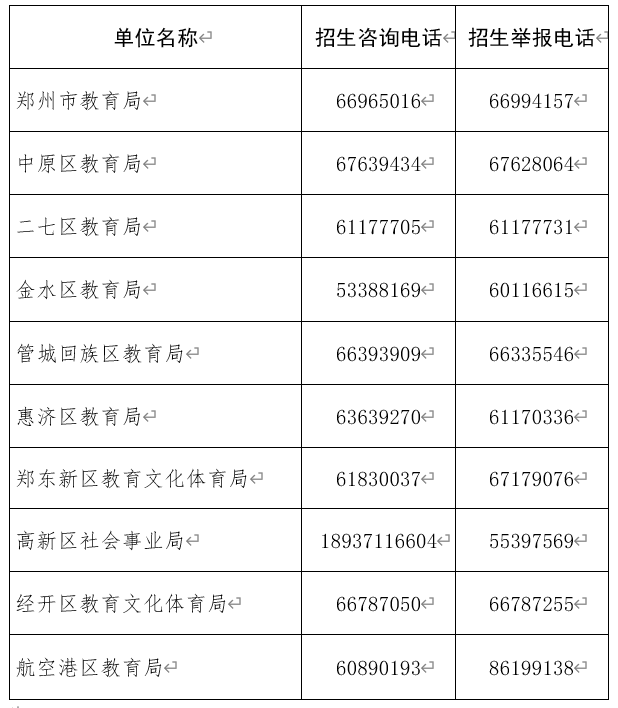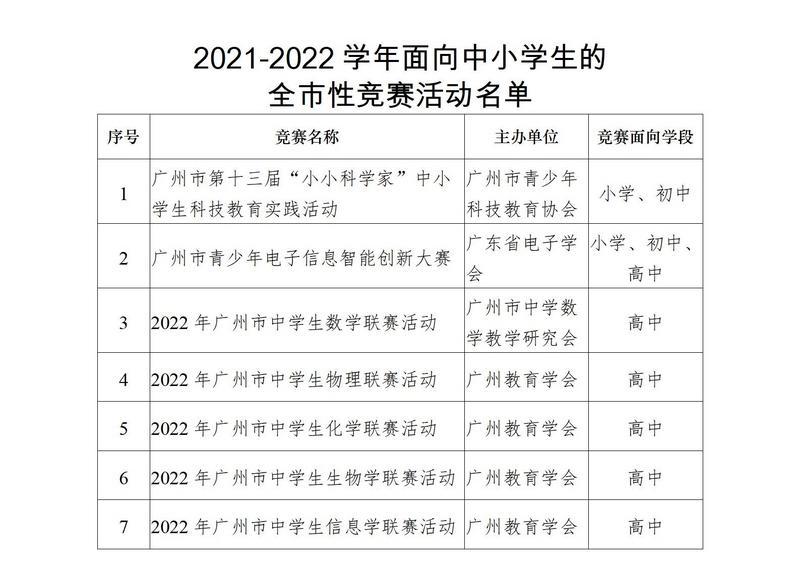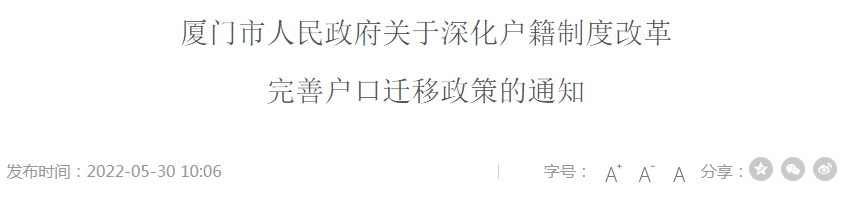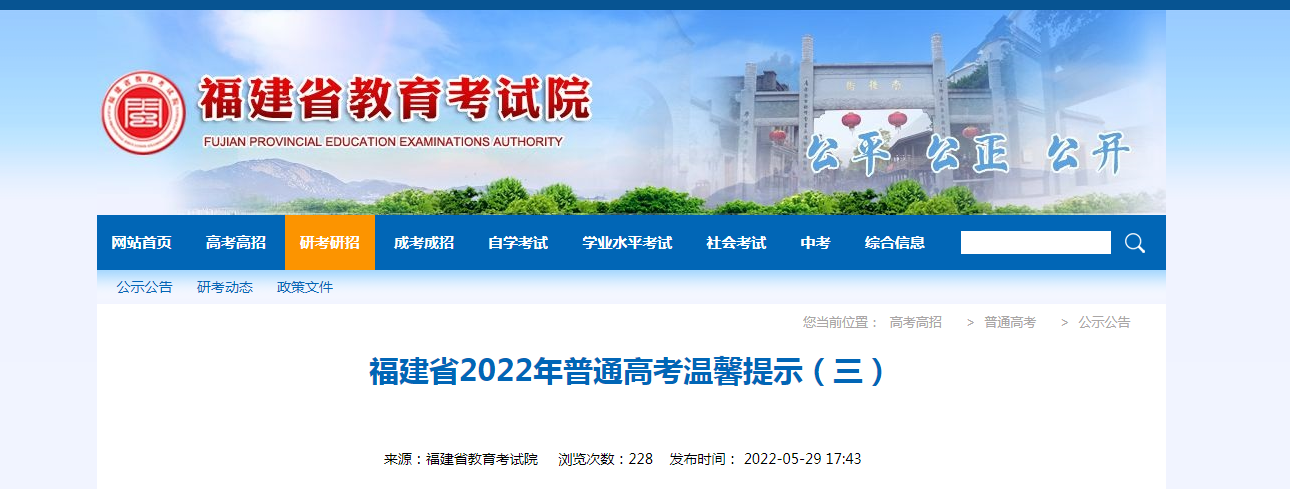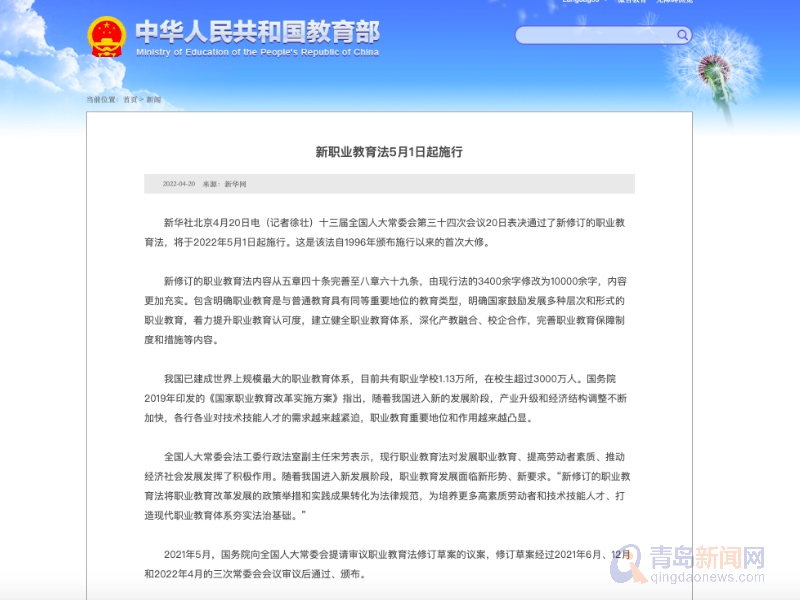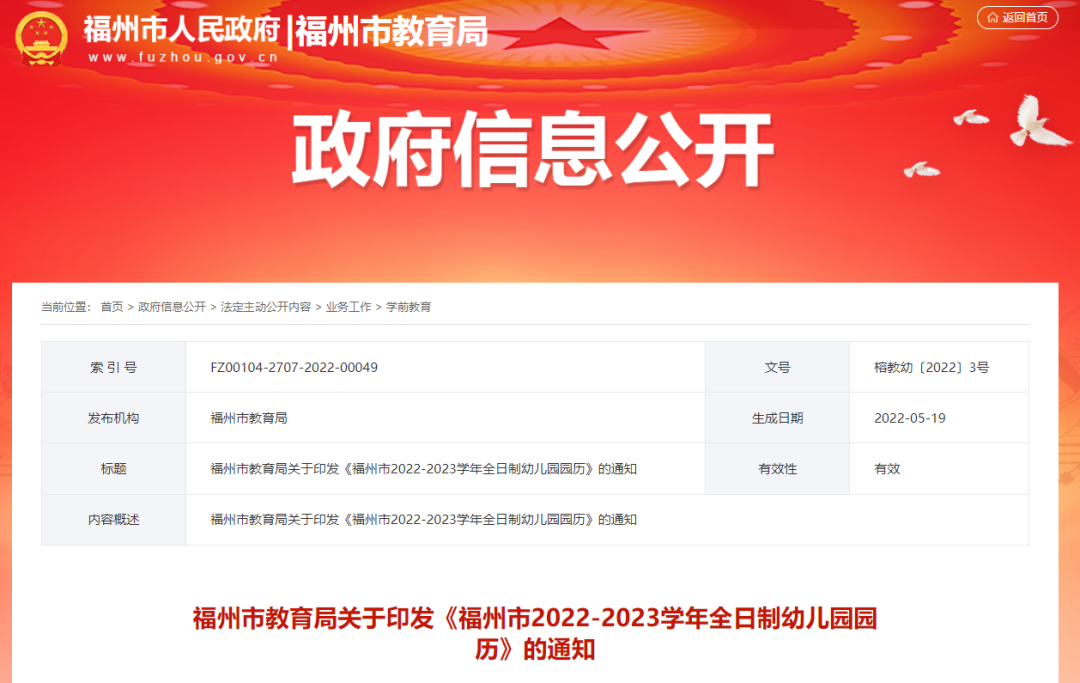JDK详细安装步骤如下:
1.打开下载的程序;
2.选择安装路径后点击下一步(建议默认安装位置即可,更改安装路径会让以后的操作麻烦一些),路径中不要出现中文;
3.正在安装中;
4.安装jdk时会附带安装jre(不是捆绑软件,不用担心), 继续点击下一步;
5.正在安装中;
6.如下图后,安装完成,点击关闭即可。

二、环境配置
2.1、我的电脑–》右键属性–》高级系统设置–》环境变量
2.2、系统变量–》新建系统变量–》完成后点击确定
变量名:JAVA_HOME
变量值:(这是你自己安装JDK时的路径)
作用:定义一个变量,供其他地方使用
2.3、双击系统变量下的PATH变量,新建两个路径
作用:让系统在任何路径下都可以识别java、javac、javap等命令
%JAVA_HOME%\bin
%JAVA_HOME%\jdk\bin
2.4、新建/修改 CLASSPATH 变量
(1)、如果存在CLASSPATH变量,选中点击Edit(编辑)
(2)、如果没有,点击New(新建)…新建
(3)、输入:(作用:告诉jvm要使用或执行的class放在什么路径上,便于JVM加载class文件,.;表示当前路径,tools.jar和dt.jar为类库路径)
变量名:CLASSPATH
变量值:.;%JAVA_HOME%\lib\dt.jar;%JAVA_HOME%\lib\tools.jar;
2.5、测试JDK是否安装成功
在所有的配置完成后,测试JDK,win+R,输入cmd,打开命令窗口
输入:java -vsersion
-
以案说法|购房贷款未获批,开发商是否需退首付款?
头条 22-05-25
-
郑州市2022年度第一批672家入库科技型企业 | 名单
头条 22-05-25
-
解封!许昌最新通告:有序恢复中心城区正常生产生活秩序
头条 22-05-25
-
明星退股,郑州“贤合庄”还好吗?
头条 22-05-25
-
总投资约801亿元!温武吉铁路预计明年开建
头条 22-05-25
-
上海返豫大学生在郑隔离全免费
头条 22-05-23
-
郑州:高层次人才可为子女申请入学照顾资格
头条 22-05-23
-
起始价5628万元!新郑市拟出让4宗167.96亩工业用地
头条 22-05-23
-
何雄会见广东产融控股董事长徐胜广,加强产业投资、招商引资等领域合作
头条 22-05-23
-
皮海洲:政策纾困,不妨考虑给投资者一些实际利益
头条 22-05-23
-
安伟:努力让广大豫籍学子高兴入郑、满意住下、愉快返乡
头条 22-05-23
-
明起两天一次核酸检测!周口一地通告
头条 22-05-23
-
总投资120亿元!全球最大的联碱和氯化铵生产基地落户漯河
头条 22-05-23
-
许昌通报2例确诊病例和5例无症状感染者活动轨迹
头条 22-05-23
-
郑州新增2例确诊病例和6例无症状感染者 活动轨迹公布
头条 22-05-23
-
多家机构将删除金融产品名称中使用的“雪球”字样
头条 22-05-23
-
武汉经开区删除“全面取消住房限购政策”官微
头条 22-05-22
-
河南省副省长费东斌到南阳市内乡县、西峡县和洛阳市栾川县调研
头条 22-05-22
-
刘建中、孙鸿俊当选为周口市第四届人民代表大会常务委员会副主任
头条 22-05-22
-
小满广告文案被指抄袭,奥迪致歉
头条 22-05-22
-
河南昨日新增本土确诊病例3例,新增本土无症状感染者15例
头条 22-05-22
-
国家卫健委:昨日新增本土确诊157例,新增本土无症状感染者667例
头条 22-05-22
-
武汉经开区全面取消住房限购政策
头条 22-05-22
-
安伟:加快建设“15分钟核酸检测圈”,确保月底前在主城区等地建成投用
头条 22-05-22
-
郑州278家企业满负荷生产获财政3160万元奖励
头条 22-05-22
-
河南省委召开新冠肺炎疫情防控工作第十八次专题会议
头条 22-05-22
-
最新!周口市商水县通报1例无症状感染者情况
头条 22-05-22
-
鲜花蛋糕订单大幅增长,5·20网络情人节催热同城即时配送
头条 22-05-22
-
深圳国资入主!许昌鲜易供应链等15家公司破产重整项目落地
头条 22-05-22
-
许昌通报2例确诊病例、6例无症状感染者活动轨迹
头条 22-05-22
-
郑州发布104号通告,对部分封控区、管控区进行调整
头条 22-05-22
-
国家税务总局发布软件企业和集成电路企业税费优惠政策指引
头条 22-05-21
-
国家税务总局发布支持乡村振兴税费优惠政策指引
头条 22-05-21
-
许昌发布49号通告:今日14时调整中心城区封控管控区域
头条 22-05-21
-
天津新政:首套房公积金贷款最高限额上调至80万元
头条 22-05-21
-
时隔4个月LPR再次下调,这释放出哪些信号?
头条 22-05-21
-
董事长被公司内部处罚通报,四连板行情难掩企业一箩筐利空
头条 22-05-21
-
支持各地安全度汛,财政部、水利部安排水利救灾资金5亿元
头条 22-05-21
-
立方风控鸟·早报(5月21日)
头条 22-05-21
-
河南昨日新增本土确诊病例1例 本土无症状感染者38例
头条 22-05-21
-
隔夜欧美·5月21日
头条 22-05-21
-
快讯!银行间市场交易商协会将升级推出科创票据
头条 22-05-21
-
新天地药业创业板IPO过会,你吃过的阿莫西林,可能用了它生产的原料 | 极刻
头条 22-05-21
-
立方风控鸟·晚报(5月20日)
头条 22-05-21
-
郑州发布102号通告,对部分管控区进行调整
头条 22-05-21
-
520郑州人如何花式秀恩爱?送花、逛吃是主流,影院略冷清
头条 22-05-21
-
最新一批!河南公示3021家拟入库科技型中小企业名单
头条 22-05-17
-
许昌发布44号通告:调整中心城区封控管控区域
头条 22-05-17
-
合计1846万元!河南省财政厅等下达“三区”科技人才支持计划经费预算
头条 22-05-17
-
河南省人社厅:留学人员来豫创业可申报资助 | 附申报条件
头条 22-05-17
-
周口市人大常委会:任命胡国胜为周口市卫健委主任
头条 22-05-17
-
郑州市2022年度高新技术企业开始申报
头条 22-05-17
-
信阳最新通告:文化娱乐场所恢复开放
头条 22-05-17
-
教育部:我国接受高等教育的人口达到2.4亿 高等教育毛入学率达57.8%
头条 22-05-17
-
信息量很大!国家卫健委主任最新发文:提前规划准备永久性方舱医院
头条 22-05-17

- JDK安装详细步骤 JDK环境配置详解2022-06-01
- Steam的下载速度慢怎么办 steam下载速度2022-06-01
- u盘损坏怎么修复u盘修复方法 如何恢复u盘2022-06-01
- 晨间锻炼应该注意什么,仙妮蕾德提醒你合理2022-06-01
- macbook怎么截屏 Mac电脑如何进行长截图?2022-06-01
- win7怎么升级为win11系统的步骤教程 win72022-06-01
- 远程桌面连接怎么操作 远程桌面连接设置方2022-06-01
- 打卡银河市集 汇艺银河里助力郑州夜经济2022-06-01
- 磁悬浮列车的最高速度有多快?磁悬浮列车原2022-06-01
- 二十而立三十不惑完整句 二十不惑的意思是2022-06-01
- 荸荠的读音是什么 荸荠是什么意思2022-06-01
- 六一带孩子快乐出游,魏牌摩卡DHT-PHEV助你2022-06-01
- 休学是什么意思 休学后会留级吗2022-06-01
- 雾里看花是什么意思 雾里看花的意思及成语2022-06-01
- 路上行人欲断魂中的行人怎么解释 路上行人2022-06-01
- 塞班岛在哪个国家?塞班岛地理位置 塞班岛2022-06-01
- lpr利率和固定利率哪个好?什么是年利率年2022-06-01
- 语文教案《月是故乡明》名师教学设计 《月2022-06-01
- 三角形的边长计算公式 如何求直角三角形斜2022-06-01
- 宁波六部门联合发布楼市新政 大力支持刚性2022-06-01
- 宁波出台支持高新技术企业发展行动方案 提2022-06-01
- 6月1日起宁波调整常态化核酸检测频次由48小2022-06-01
- 广东省新冠核酸单人单检再降2元 降低常态2022-06-01
- 文化和旅游部:加强疫情防控 科学精准实施2022-06-01
- 文化和旅游部:加强疫情防控 科学精准实施2022-06-01
- 6月9日广州将迎来全年“最早日出” 日出时2022-06-01
- 青岛:今起地铁11号线2号线运营时间运力有2022-06-01
- 端午假期 青岛汽车总站104条始发客运班线2022-06-01
- @青岛人 五项户籍业务“全程网办”真正实2022-06-01
- 2022海峡两岸赛龙舟活动采取实名制预约指南2022-06-01